媒体处理操作的文件资源均存放在OSS的Bucket中。将OSS的Bucket在媒体处理MPS中绑定为输入媒体Bucket、输出媒体Bucket后,媒体处理MPS才有权限监听该Bucket上传完成的消息,以实现触发工作流执行和处理完成的文件回写动作。本文为您介绍如何通过媒体处理控制台添加媒体Bucket。
前提条件
开通OSS服务,详细操作请参见开通OSS服务。
步骤一、添加媒体Bucket
登录媒体处理控制台。
在顶部菜单栏左侧选择地域。
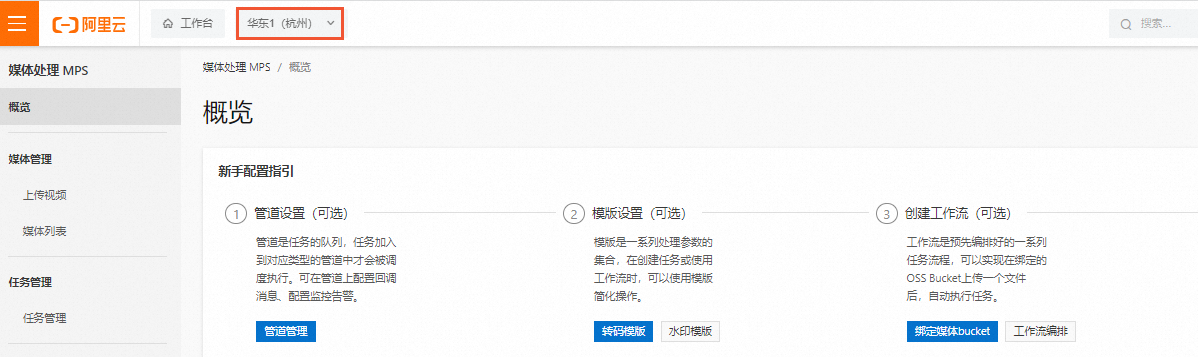
在左侧导航栏,选择,分别设置输入Bucket和输出Bucket。
在输入Bucket页签下,单击添加Bucket。
在添加输入媒体Bucket弹窗中,会自动显示OSS在媒体处理当前地域已创建的Bucket列表,您可以:
选择已有Bucket,单击确定,完成输入Bucket添加。
说明如果列表中没有您已创建的Bucket,请在顶部菜单栏检查并切换地域。
单击新建Bucket。在名称文本框中,填写Bucket名称。单击确定,完成Bucket创建。在列表中选择该Bucket,单击确定,完成输入Bucket添加。
说明如果提示“The requested bucket name is not available. The bucket namespace is shared by all users of the system. Please select a different name and try again.”代表您填写的Bucket名称已被占用,Bucket名称全局唯一,请尝试更换名称。
创建Bucket时,如果不指定Bucket权限,OSS会自动为该Bucket设置private(私有读写)权限。更多信息,请参见设置Bucket ACL。
选择输出Bucket页签,单击添加Bucket,操作步骤与添加输入Bucket相同。
步骤二、为Bucket创建储存路径
完成步骤一添加输入Bucket、输出Bucket后,需要在OSS管理控制台,创建输入、输出的储存路径,否则将导致任务失败。
登录OSS管理控制台。
在左侧导航栏选择Bucket列表。
在创建Bucket右侧文本框中,输入您在媒体处理控制台添加的输入Bucket名称,下方列表将自动展现已创建的媒体Bucket名称。
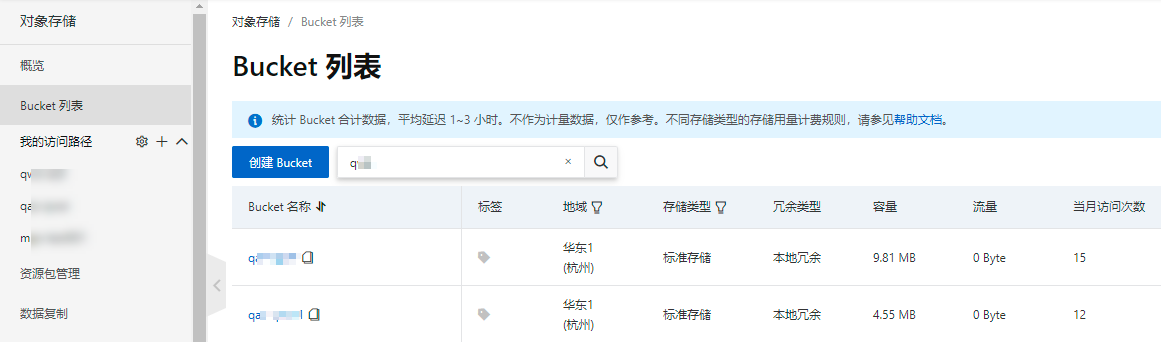
单击列表中的Bucket名称。
单击新建目录。
在目录名文本框中输入新建的目录名,单击确定,完成输入Bucket目录文件路径创建。
重要配置工作流输入路径的前缀不能与另外一个工作流输入路径的前缀相同,否则会导致一个增量文件触发两次工作流执行实例。例如:两个工作流的输入路径分别配置test和test1,则当输入文件上传到test1文件夹下时,同样满足test文件夹前缀,因此会触发两次工作流执行实例。更多详情,请参见工作流的文件匹配规则。
单击控制台左上方对象存储,返回Bucket列表页面。
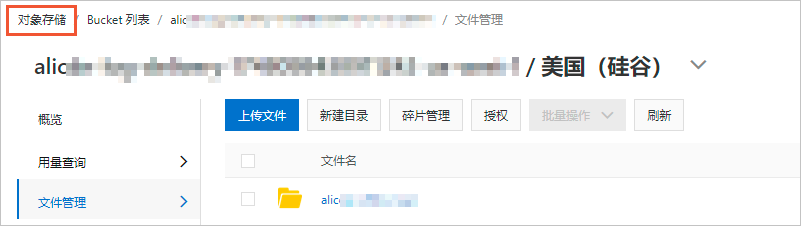
在Bucket名称文本框中,输入您在媒体处理控制台添加的输出Bucket名称,下方列表将自动显示出已经创建的媒体Bucket名称。操作步骤与添加Bucket输入相同。
说明完成创建Bucket输入、Bucket输出存储路径后,您可以在工作流中绑定存储路径,通过OSS上传文件后自动触发工作流执行并生成媒体文件。上传视频文件,请参见OSS上传文件。
(可选)步骤三、设置防盗链
在媒体处理MPS为输入媒体Bucket添加Referer白名单,是为了避免因为OSS设置了防盗链,MPS无权访问文件导致获取源文件失败,MPS设置的防盗链不会对OSS文件防盗链生效。若OSS没有设置防盗链,则MPS也无需设置,您可直接跳过本步骤。OSS为Bucket添加防盗链详细步骤请参见防盗链。